보통 윈도우 운영체제의 암호를 설정하는 경우가 일반적이긴 합니다. 아마 여기까지 많이 알고 계실 거라 보고 있습니다. HP노트북 바이오스(BIOS)에서 노트북 전원을 켜고 그 이후 비밀번호를 입력해야 운영체제 부팅이 가능하게 설정할 수 있습니다.
아무리 운영체제가 설치된 주 하드디스크 및 SSD 를 교체한다고 해도 메인보드의 바이오스(BIOS) 암호가 설정되어 있기 때문에 진입조차 불가능합니다.
HP노트북 바이오스(BIOS) 진입
HP노트북 바이오스(BIOS)에 진입하기 위해 전원을 켜자마자 ESC 키를 계속 누릅니다. 제품에 따라 저와 같이 실수로 ESC 키와 같이 눌리는 경우도 있더군요.
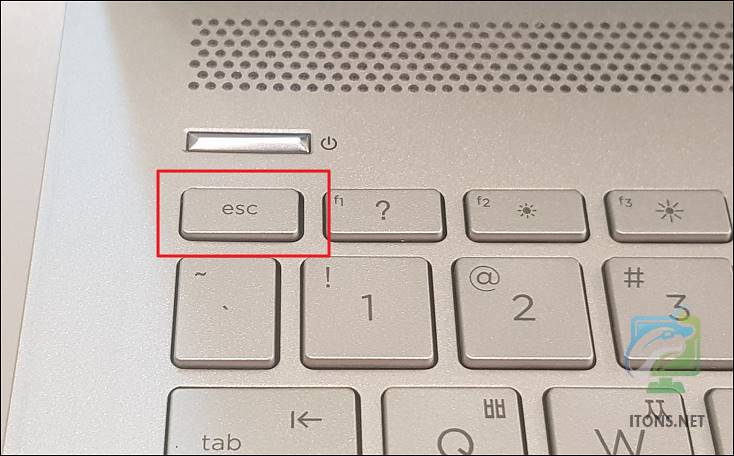
Startup Menu (시작 메뉴) 중 F10 키를 눌러 BIOS Setup (바이오스 설정)으로 진입합니다.
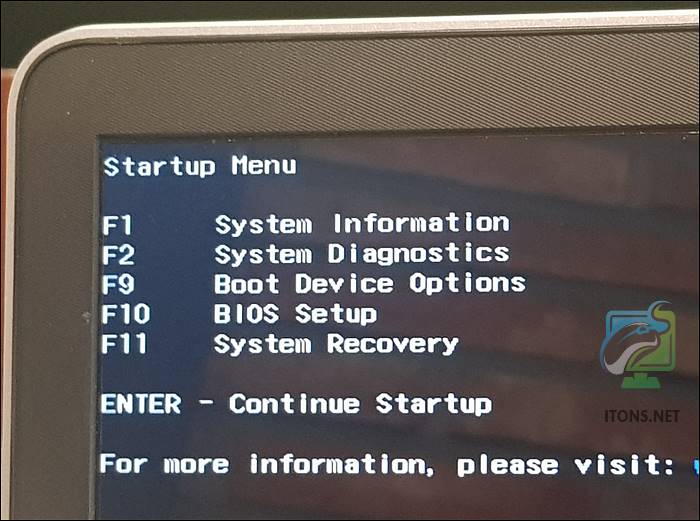
HP노트북 부팅 암호 설정(Power On Password)
지금부터 신중할 필요가 있으며 HP노트북 부팅 암호 잘못 설정 시 노트북을 분해하여 수은 전지를 빼내고 BIOS 초기화를 해야 할 수 있으니 주의하시기 바랍니다.
바이오스(BIOS) 메뉴 중 Security 탭에서 Power-On Password 메뉴를 선택합니다.
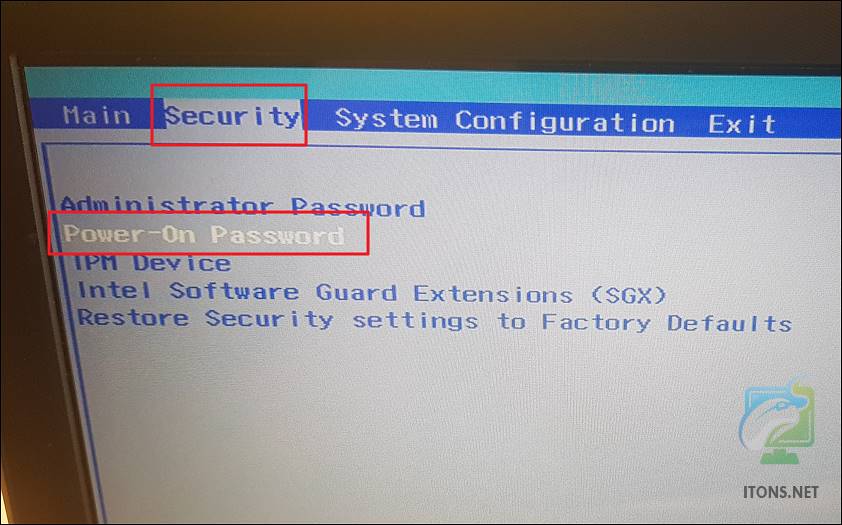
Set Power On Password 중 Enter New Password 에서 비밀번호를 입력 후 엔터를 누릅니다.
그리고 Confirm New Password 에 도 같은 비밀번호를 입력 후 엔터를 누릅니다.
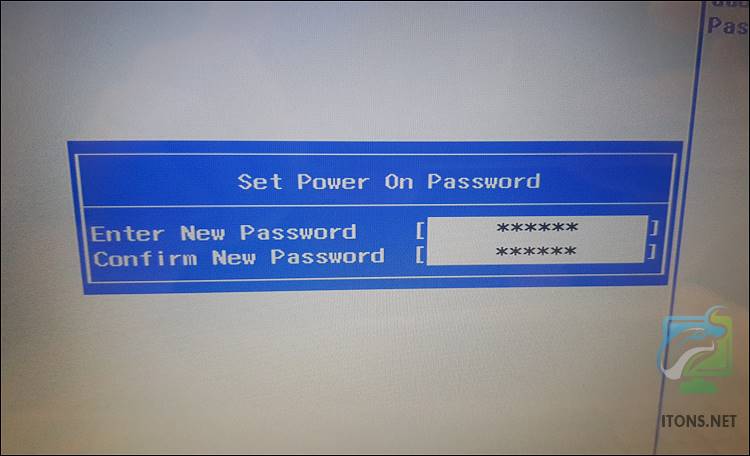
Changes have been saved (변경사항 저장 완료)라 뜨면 Continue 엔터를 누릅니다.
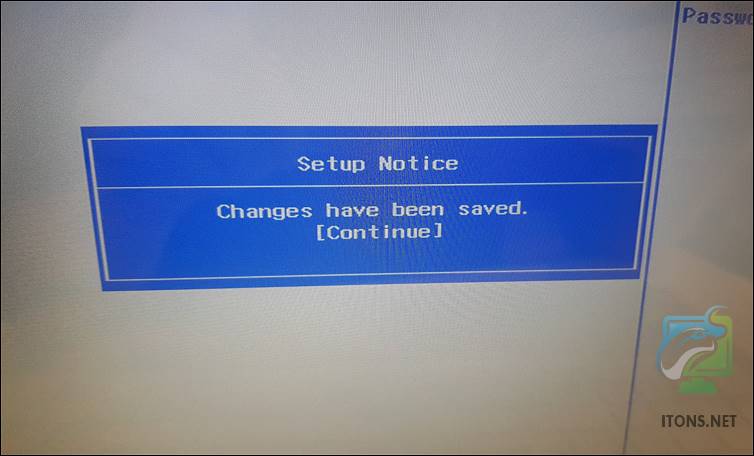
자 그러면 Power-On Password 설정이 Clear 에서 Set 로 설정이 바뀐 것을 볼 수 있습니다.
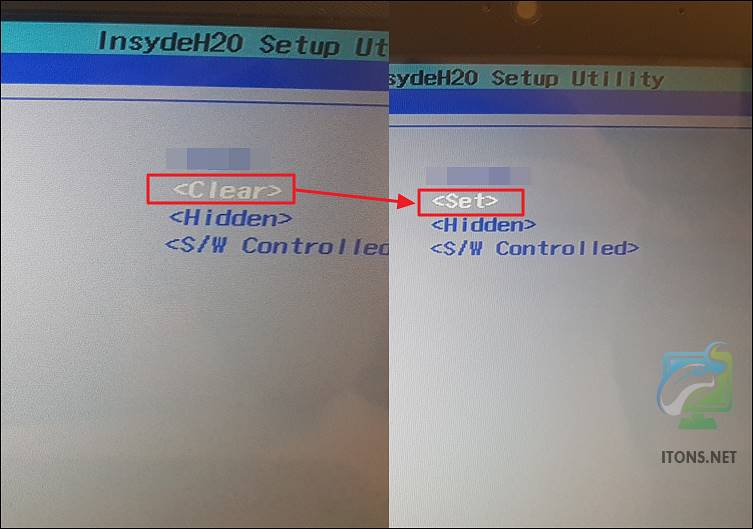
변경사항 저장 후 재부팅을 위해 Exit 탭에서 Exit Saving Changes 메뉴를 선택합니다.
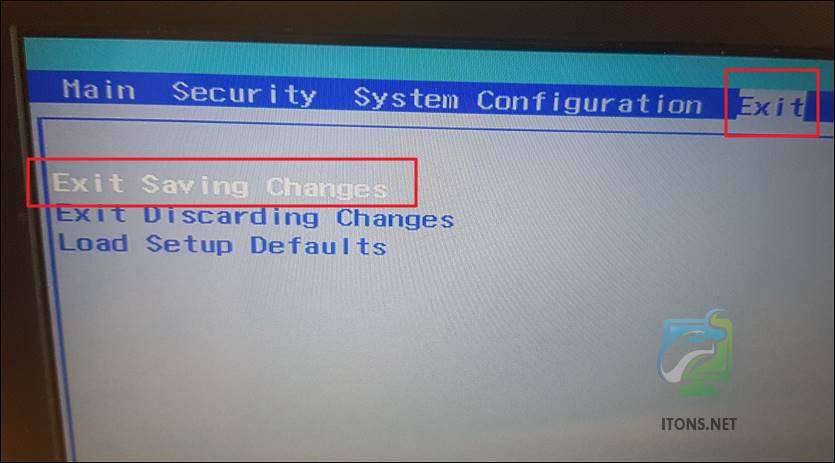
Exit Saving Changes? 메시지가 뜨면 Yes 를 선택하여 엔터를 누르고 재부팅합니다.
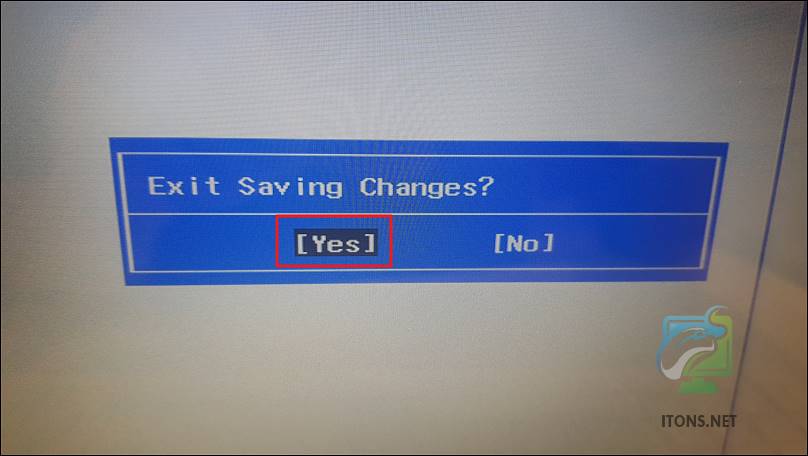
자 그러면 지금부터 HP노트북 전원을 켜게 될 경우 Windows 운영체제 진입하기 전 암호를 입력하라고 나옵니다.
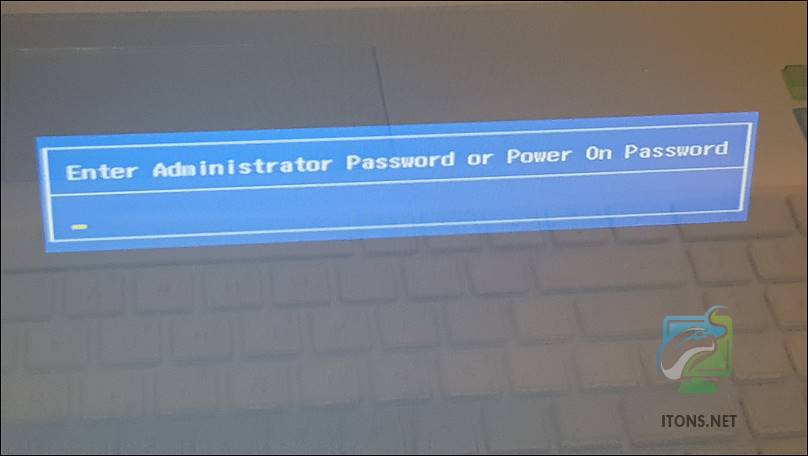
관련 글
HP노트북 부팅 암호 초기화 변경 BIOS Power Password
바이오스(BIOS) 설정에서 비밀번호를 설정하는 것도 좋지만 특별하거나 중요한 상황 아니면 그냥 윈도우 암호를 설정하는 것도 좋을 거 같습니다.